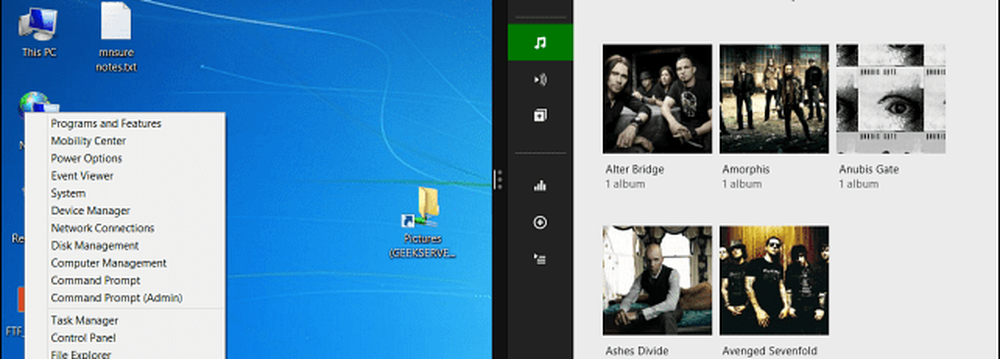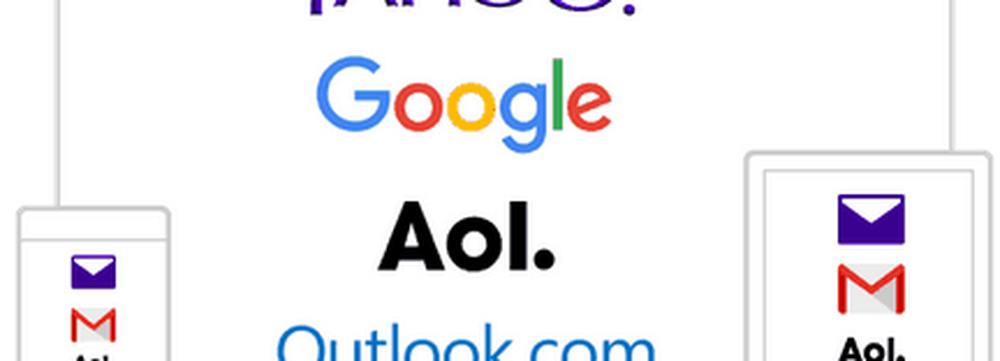Comment ajouter votre propre collection de musique à la musique Xbox dans Windows 8.1
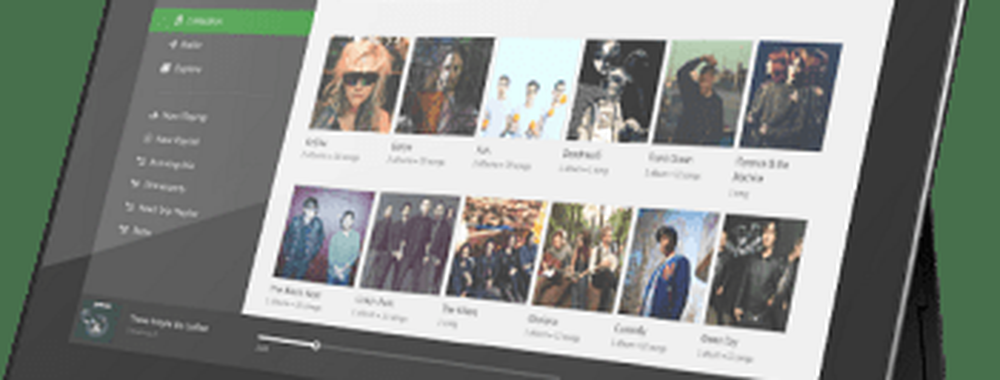
Mais qu'en est-il d'ajouter votre propre collection locale? Je vous ai montré comment procéder dans les premières versions de Xbox Music dans Windows 8, mais le processus est différent et plus simple dans Windows 8.1. Bien que le streaming et la synchronisation des listes de lecture soient géniaux, il est probable que vous ayez une énorme collection de MP3 à ajouter également. Voici comment construire votre collection à partir de fichiers de musique locaux.
Ajoutez votre collection de musique à la musique Xbox
Lancez l’application Xbox Music, puis ouvrez la barre des icônes. Aller à Paramètres> Préférences.
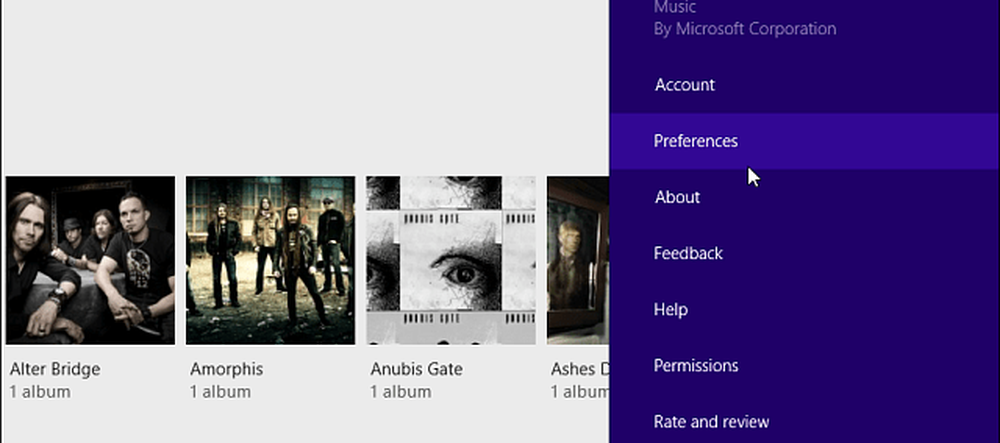
Maintenant, en haut de la liste, cliquez sur le bouton Choisissez où nous cherchons de la musique sur le PC lien.
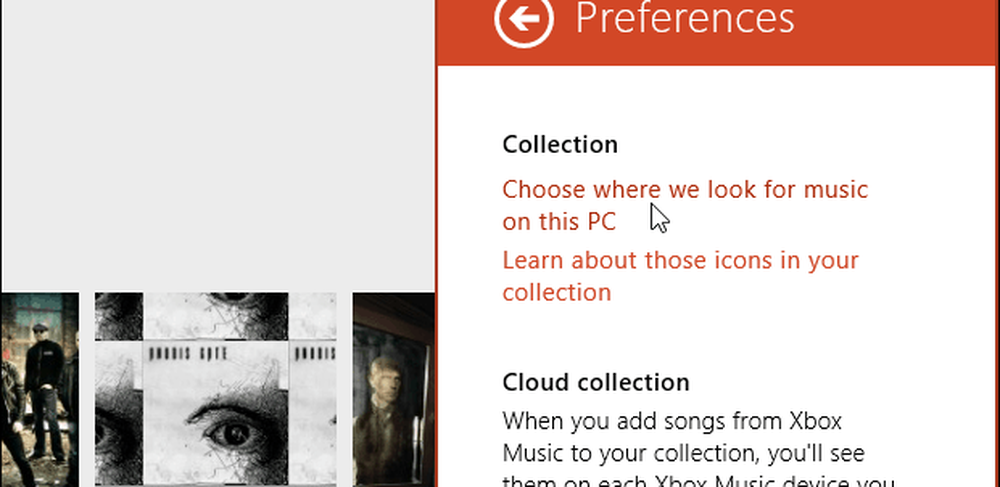
Ensuite, vous verrez l'écran pop-up suivant. Par défaut, vous verrez quelques emplacements sur votre lecteur C: local. Par exemple ici, il affiche ma bibliothèque de musique et mon dossier Musique. Cliquez sur le bouton Ajouter (+).

Maintenant, il vous suffit de parcourir vos autres emplacements de musique et d'ajouter les dossiers sur lesquels Xbox Music doit surveiller la musique. Vous pouvez choisir parmi votre ordinateur local, bibliothèques, SkyDrive, un réseau.
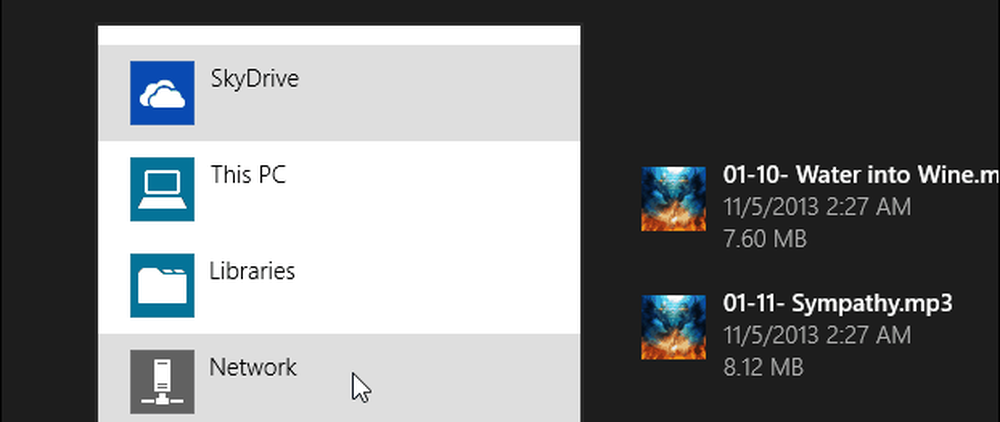
Par exemple, ici, j'ajoute un lecteur externe sur lequel la plupart de mes fichiers MP3 sont sauvegardés..
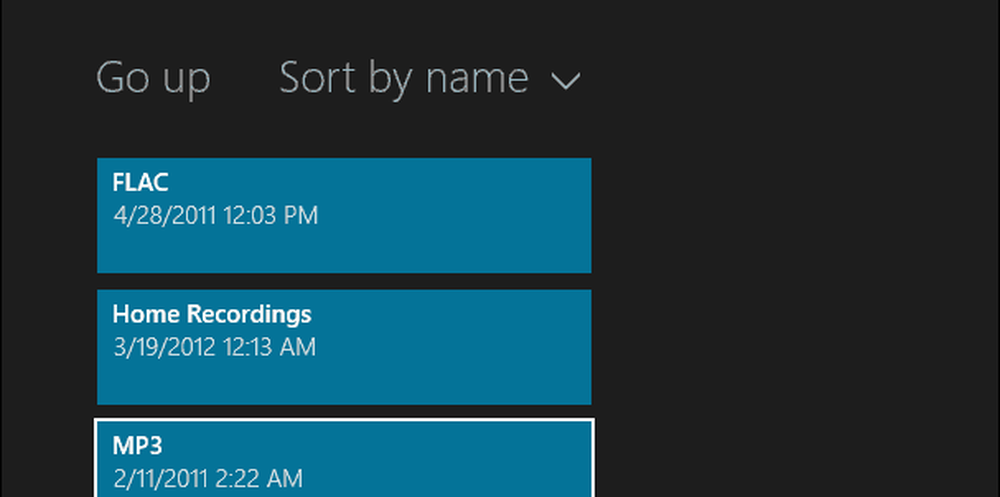
De plus, si vous recevez de la musique d’autres services comme iTunes ou Amazon, vous pouvez simplement sélectionner ces dossiers également..
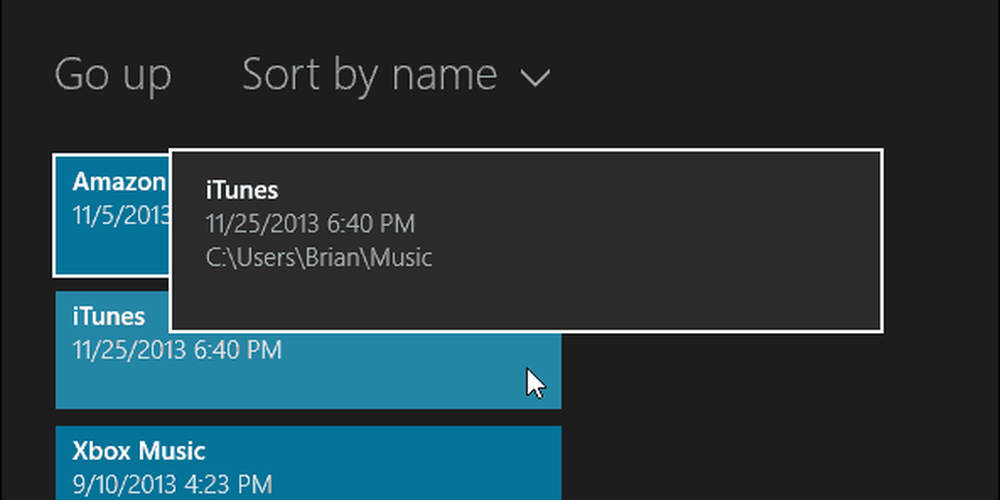
Ou si vous ne voulez que quelques dossiers, vous pouvez y aller et sélectionner ceux que vous voulez.
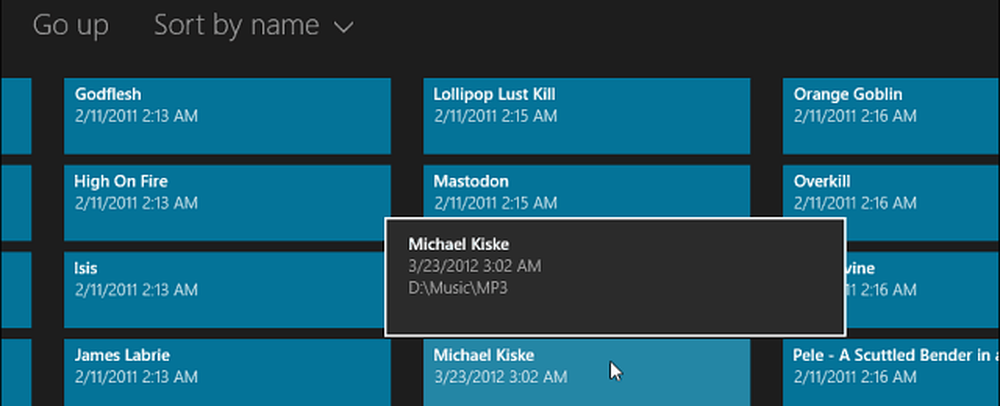
Une fois ajouté, vous verrez le nouvel emplacement répertorié. Par exemple, je peux maintenant voir mon lecteur externe, iTunes et Amazon.
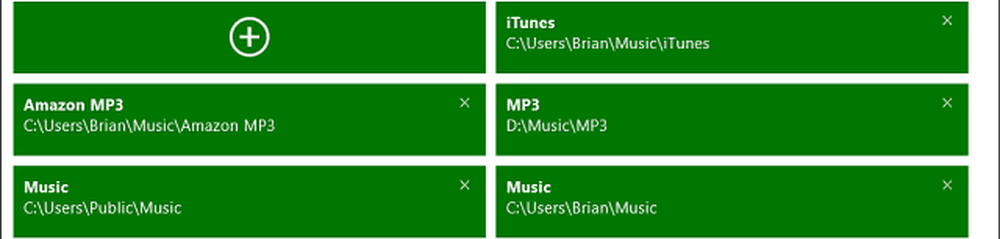
Maintenant, lorsque je consulte ma collection, tout ce qui se trouve dans le nouvel emplacement apparaîtra et je pourrai profiter de la musique. Si vous ajoutez beaucoup de musique dans l’autre source que vous ajoutez, soyez patient alors qu’elle se remplit..
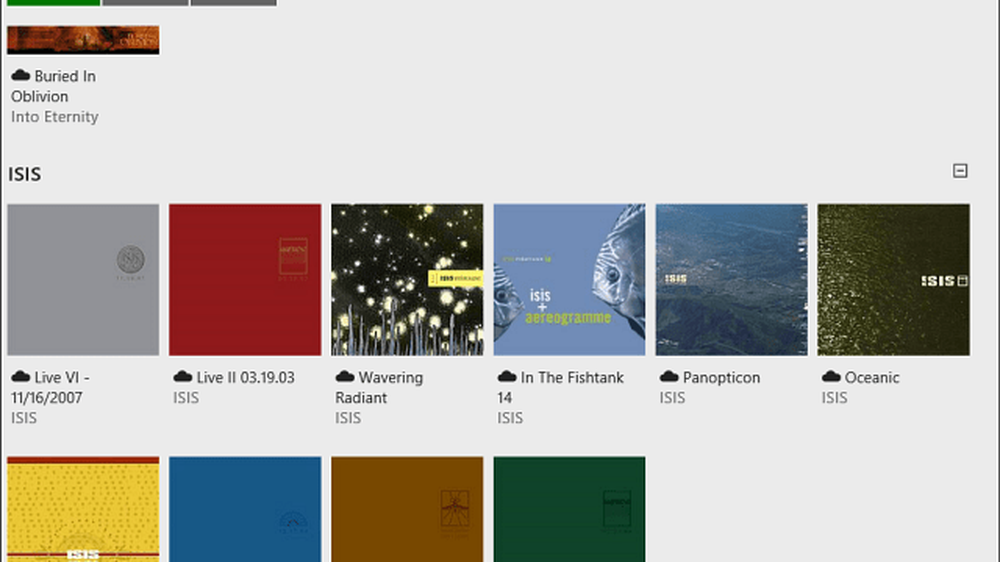
Si vous devez supprimer un dossier de musique, cliquez simplement sur le “X” dans le coin supérieur droit de la vignette. Appuyez sur supprimer le dossier et confirmez-le..
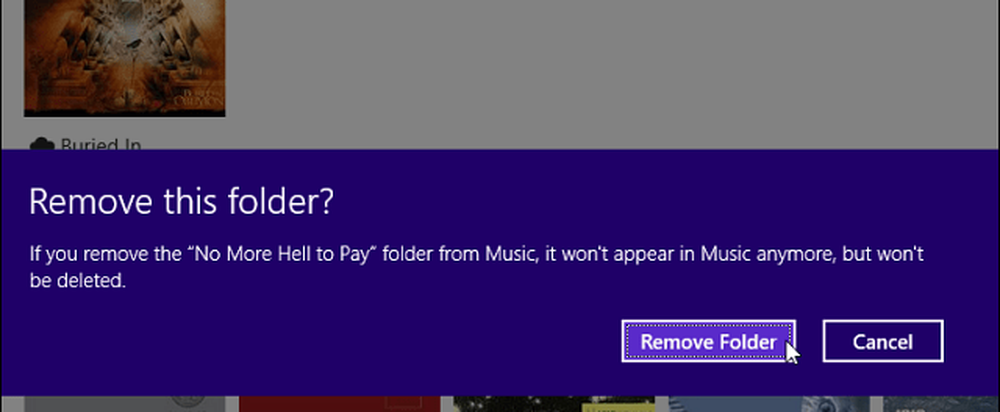
Astuce Bonus: Exécuter Xbox Music à partir du bureau
Si vous utilisez Xbox Music avec un ordinateur de bureau ou un ordinateur portable traditionnel, vous voudrez certainement investir 4,99 $ sur ModernMix de Stardock. Il vous permet d'accéder à l'application - et à toutes les autres applications modernes - directement à partir de votre bureau. Lorsque je configure un nouveau système Windows 8.1, c'est l'une des premières choses que j'installe. Il est beaucoup plus facile d’utiliser les applications modernes, en particulier Xbox Music.!
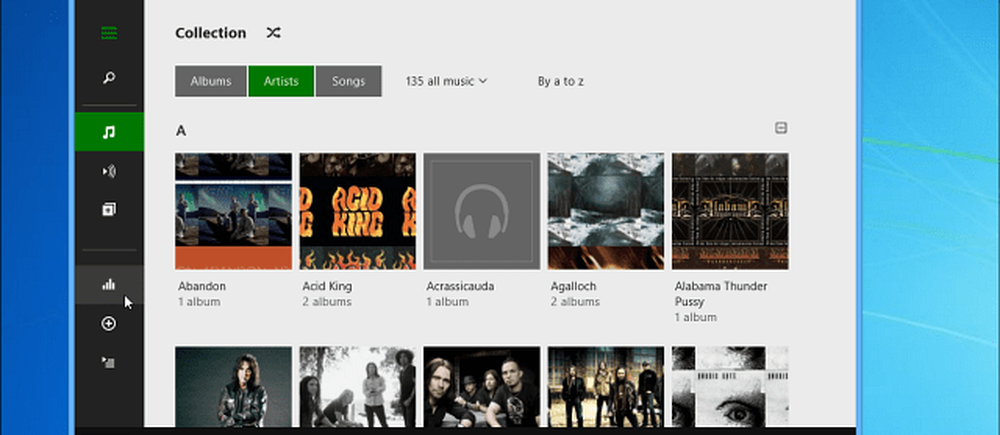
Espérons que nous verrons une mise à jour de Microsoft autorisant le même type de fonctionnalité, mais jusque-là, payer cinq dollars en vaut la peine. Si vous ne vous souciez pas de dépenser de l'argent, vous pouvez toujours utiliser la fonctionnalité d'accrochage de Microsoft et afficher votre bureau à côté d'applications modernes..